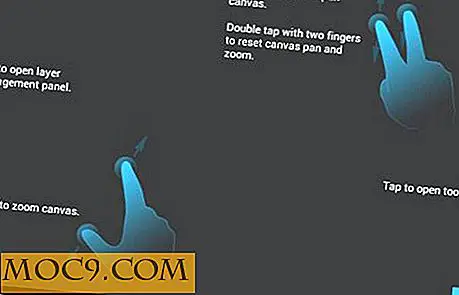Как да инсталирате Ubuntu в Windows
Тук в MakeTechEasier, ние се докоснахме до Wubi тук и там, но никога не сме влезли в подробности какво точно може да направи и как работи. Според уебсайта,
Wubi е официално поддържан инсталатор на Ubuntu за потребители на Windows, който може да ви отведе до света на Линукс с едно кликване. Wubi ви позволява да инсталирате и деинсталирате Ubuntu като всяко друго приложение на Windows, по прост и сигурен начин ...
Това обобщава доста добре. Можете да използвате контролния панел на Windows (98, 2000, XP, Vista), за да го добавите / премахнете толкова лесно, колкото и всяко друго приложение на Windows.
Основното нещо за Wubi (Windows Installer на Ubuntu) е, че не е нужно да правите никакво разделяне. Той просто създава файл в Windows, който и двете системи третира като отделен дял. Можете да изберете размера на този файл, когато инсталирате.
В Windows изтеглете тук инсталатора на Wubi. Първоначалните опции могат да бъдат зададени на главния екран.

Когато избирате устройството да бъде домакин на новата ви инсталация на Ubuntu, опитайте се да изберете C устройството, ако е възможно. Нямах нищо друго освен лош късмет, опитвайки се да стартирам инсталация на Wubi от дял на устройство, различен от този с Windows. Също така, когато решава колко място да разпределите за Ubuntu, не бих предложил да отида много под 20Gb, ако планирате да направите много.
Обърнете внимание на опцията Desktop Environment в долния ляв ъгъл. С Wubi имате опцията за четири версии на Ubuntu:
- Ubuntu - С GNOME, стандартната опция
- Kubuntu - С KDE, по-десктоп десктоп
- Xubuntu - С XFCE, по-лек от GNOME или KDE
- Mythbuntu - PVR система, използваща MythTV и XFCE
След като сте готови да инсталирате, ще трябва да изчакате пълното изтегляне от ISO.

Как работи
Докато чакаме изтеглянето, бихме могли да преминем точно това, което се случва. Вместо да създава дял за задържане на Linux и всички негови файлове, Wubi създава контурно устройство вътре във файл (обикновено C: \ Ubuntu \ disks \ root.disk), което Windows третира като отделен дял или твърд диск.
Когато зареждате компютъра, ще видите Bootloader на Windows, който ще ви попита коя операционна система да стартирате. Ако изберете Ubuntu, буутлоудъра за Windows отваря файла Wubi, създаден по-рано, и вътрешният Linux мисли, че работи на типичен Linux дял.
Довършителни
Намерих, че инсталирането на Ubuntu 9.04 над Wubi беше доста удобно и ясно. Предложих на Уби да има няколко потенциални конвертиращи и мисля, че ще продължа да го правя. По-специално, ми харесва колко лесно Wubi прави да избира кои от различните аромати на Ubuntu да инсталирате. Мисля, че това прави малко по-лесно хората да изпробват нещо, което иначе никога няма да мислят да изтеглят. Очаквам с нетърпение да видя какви са разработчиците в бъдеще.